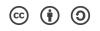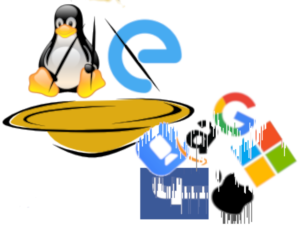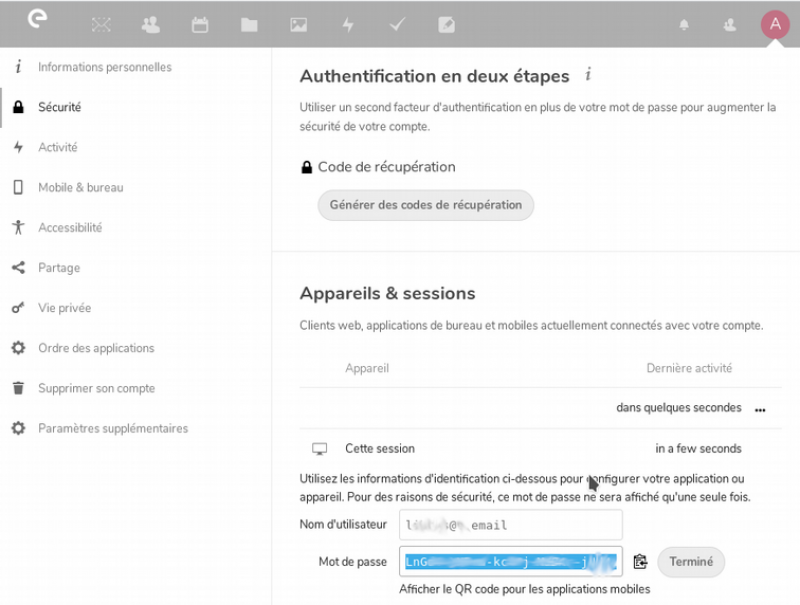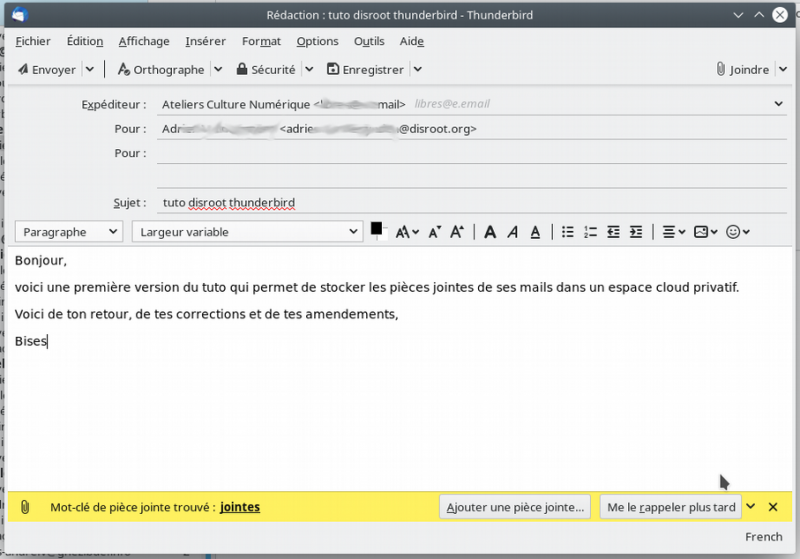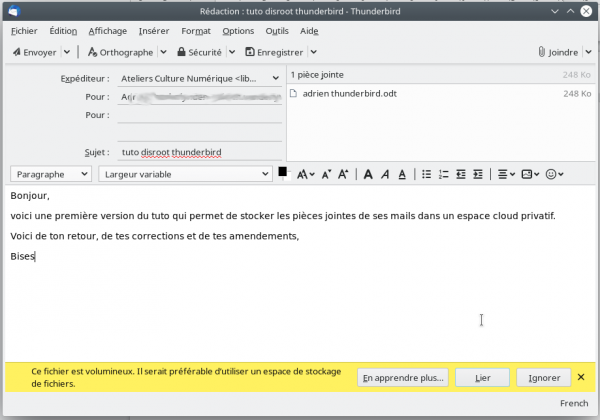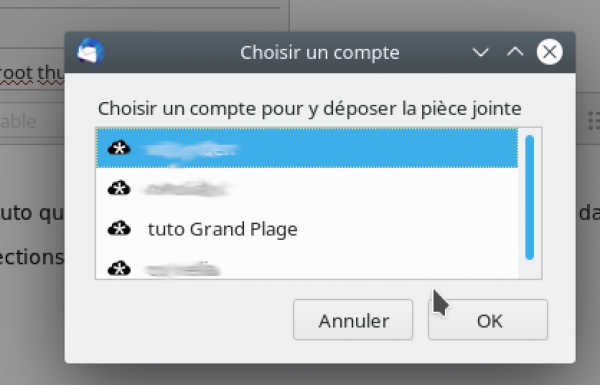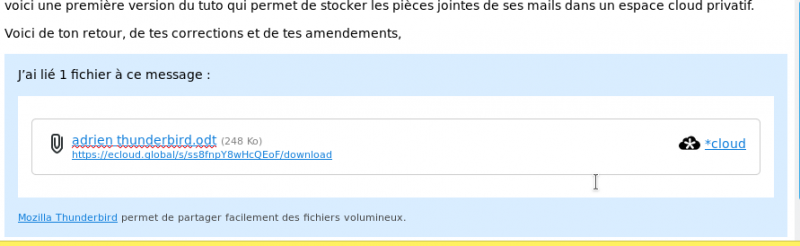Outils pour utilisateurs
Table des matières
Héberger les pièces jointes des emails sur son cloud personnel
De quoi parle-t-on ?
Comme je le dis souvent, les courriels sont des messages texte et ne sont techniquement pas conçus pour embarquer à leur suite des pièces jointes qui s’apparentent davantage à des colis !
Cela pose de nombreux problèmes, techniques ou de vie privée : nos courriels (email) et leurs pièces jointes cheminent sur le web et sont stockés à minima sur plusieurs serveurs dans les nuages (sur les serveurs de vos fournisseurs de messagerie comme ceux de votre FAI, Laposte, Gmail, Yahoo, Microsoft Outlook, Protonmail, Disroot, /e/ Foundation, etc), comme sur vos ordinateurs, tablettes ou smartphones ; leur diffusion n’est dès lors plus maîtrisable.
N’importe quel courriel sera stocké sur au minimum 2 serveurs de messagerie, celui de l’expéditeur et celui du destinataire.
Comment faire pour échanger des documents par courriel tout en limitant à minimum la dispersion des informations échangées.
Cela est possible : il faudra utiliser un espace personnel dans les nuages (cloud) pour stocker et donner accès aux documents concernés.
Alléger les courriels de leurs pièces jointes aura pour effet :
* d’utiliser moins de bande passante (économie d’énergie) ![]()

Comment allons-nous nous y prendre ?
Mise en œuvre
Choisir un espace dans les nuages
1 - Choisir quel espace dans les nuages ?
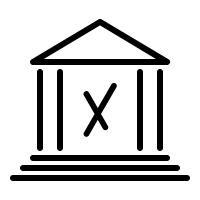 Si on a des compétences en informatique des réseaux, on pourra créer un hébergement partagé personnel sur son propre matériel (voir notre atelier Raspberry Pi programmé en mai 2021 à la Grand Plage). Ce n’est pas la solution la plus simple à mettre en œuvre et à pérenniser.
Si on a des compétences en informatique des réseaux, on pourra créer un hébergement partagé personnel sur son propre matériel (voir notre atelier Raspberry Pi programmé en mai 2021 à la Grand Plage). Ce n’est pas la solution la plus simple à mettre en œuvre et à pérenniser.
On peut aussi utiliser des solutions associatives et/ou commerciales.
On évitera à priori les solutions qui prêtent des espaces cloud conséquents gratuitement mais où on renonce implicitement à toute droit sur les documents échangés (Google Drive, Dropbox, Outlook et consorts) … ce serait totalement contraire à l’objectif recherché.
On peut enfin se tourner avec discernement vers des solutions proposées par des fournisseurs vertueux, souvent gratuites pour des petits usages et payantes pour des usages plus gourmands en place disque).
Nous avons sélectionné deux fournisseurs de ce type, à titre d’exemple : disroot.org et la e.foundation ; le premier propose un hébergement sur des serveurs implantés à Amsterdam et les serveurs du second sont en France (lieu à vérifier).
Comme les autres fournisseurs de ce type, ces deux prestataires utilisent une plateforme logicielle libre (Nextcloud), intuitive et riche du point de vue fonctionnel.
2 - Créer un dossier pour les pièces jointes dans son nuage Nextcloud sur Disroot.org ou e.foundation
Le dossier par défaut proposé par le module complémentaire *Cloud dans Thunderbird sera mail-attachments à la racine de votre cloud … tous les choix sont permis (évitez simplement de choisir un dossier trop profond dans votre arborescence Cloud pour privilégier les performances globales.
3 - Créer un mot de passe d’applications :
L’accès à votre cloud par une interface Web se fait avec votre mot de passe habituel.
Si on souhaite que Thunderbird puisse déposer les pièces jointes des courriels dans un dossier de cet espace, deux choix sont possibles : le premier sera de donner à Thunderbird le mot de passe de son espace cloud, mot de passe qui sera stocké dans les fichiers de configuration de Thunderbird ou le second sera de créer dans son espace cloud un mot de passe dédié à cet unique usage (mot de passe Applications)
Nous opterons assez naturellement pour ce deuxième choix.
- Connectez-vous à votre espace cloud avec votre mot de passe habituel.
- Cliquez sur votre icône de profil (en haut à droite) / Paramètres.
- Cliquez ensuite sur l’option « Sécurité » dans le menu de gauche.
- En bas de la page, dans la partie « Appareils & sessions », renseignez un nom à donner à l’application en question
(utile si vous avez plusieurs mots de passe à créer pour plusieurs applications, dans le même cloud).
Utiliser le logiciel libre de messagerie Thunderbird
Paramétrer Thunderbird pour votre nuage
1 - Installation du module *cloud - FileLink for Nextcloud and ownCloud dans Thunderbird
Nous pouvons maintenant procéder à l’installation du module *cloud - FileLink for Nextcloud and ownCloud (si besoin, voir https://joendres.gitlab.io/filelink-nextcloud/ en anglais).
Ce module s’installe directement via Thunderbird. Allez dans Outils / Modules complémentaires.
Pour rappel, dans le menu de gauche, cliquez sur « Extensions » puis recherchez *cloud via la barre de recherche « Trouver d’autres extensions ».
Sur la page des résultats, cliquer sur « Ajouter à Thunderbird »
 Cliquer sur installer dans la fenêtre qui s’ouvre.
Cliquer sur installer dans la fenêtre qui s’ouvre.
Le module est maintenant installé.
2 - Configurer Thunderbird *Cloud
Une fois le module installé, il est temps de configurer son espace cloud .
Pour cela, il faudra vous rendre dans les Préférences (Édition / Préférences ) de Thunderbird, cliquez sur l’option « Pièces jointes » puis sur « Sortant » pour configurer les pièces jointes sortantes et enfin de cliquer sur « Ajouter *cloud »
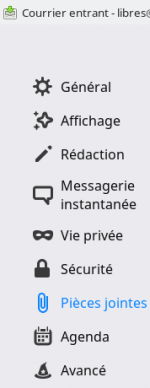
Dans cette dernière fenêtre, vous indiquerez comment Thunderbird doit se connecter au dossier que vous avec préparé pour vos pièces jointes sur votre cloud.
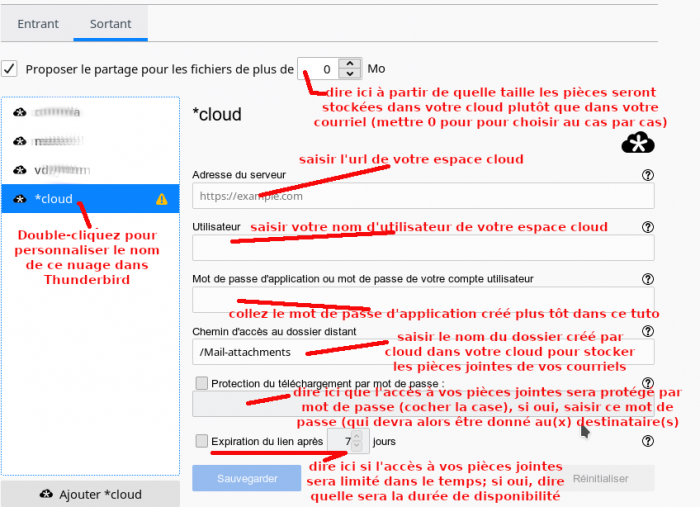
Si vous disposez de plusieurs espaces cloud chez un ou plusieurs fournisseurs, vous pouvez les spécialiser (un pour la famille, un pour le boulot, un autre pour les amis, etc).
Prenez soin de les nommer clairement pour les choisir au moment du partage !
3 - Utiliser Thunderbird et ses pièces jointes
- Écrire un nouveau message
- Cliquez sur « Lier », choisissez votre espace partagé dans votre nuage et cliquez sur Ok
- Attendez que votre fichier soit copié dans votre espace et regardez le résultat (vous pouvez modifier les textes ajoutés sous les liens !)
Sujet connexe: choisir un nouveau fournisseur de mail
ou utiliser une boîte existante Il est temps pour vous de quitter les fournisseurs de mail non vertueux: parmi ceux-ci, les plus problématique sont Gmail de Google, Outlook de Microsoft, Yahoo et autres mastodontes de l'industrie informatique mondiale (lire à ce propos le paragraphe Vos contenus et nos Services de les conditions d'utilisation Google/Gmail; conditions que les utilisateurs signent au moment où ils créent leur boîte; cela donne à réfléchir !).
Les fournisseurs de mail en même temps fournisseurs d'accès posent aussi des problèmes : ils (Bouygue Télécomn Free, Orange, SFR,) collectent déjà beaucoup d'autres informations sur vos usages du Web et ont une relation incestueuse avec les institutions de l'État, jamais à l'abri d'abus de pouvoir.


Nous proposons de préférer les fournisseurs que qualifierons de vertueux, ils sont associatifs ou militants (dans l'ordre de mes préférences Disroot, E foundation, Zaclys, Proton Mail), parfois payants ou partiellement payants (ce qui peut bien paraître normal, imaginons-nous le courrier postal gratuit ?) mais toujours peu cher. On peut citer . Les professionnels auxquels nous pensons sont OVH ou Gandi.
— André Vanderlynden 2020/05/04 19:11 (en cours)